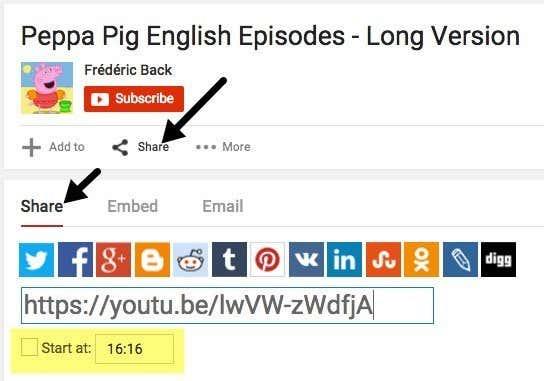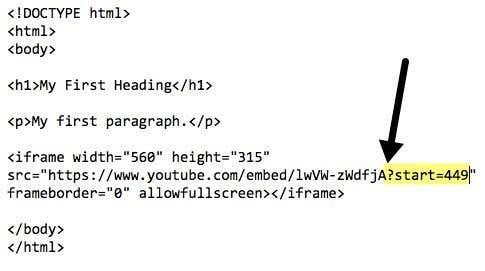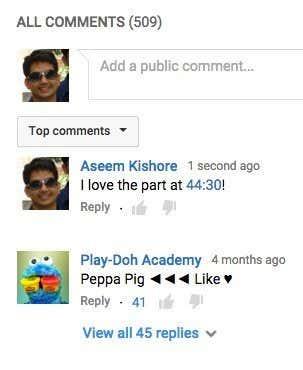Ar kada nors norėjote su kuo nors pasidalyti „YouTube“ vaizdo įrašu, bet norėjote, kad jis nebūtų prasidėjęs pačioje pradžioje? Pavyzdžiui, jei norite, kad kas nors matytų tai, kas įvyksta praėjus 6 minutėms ir 23 sekundėms nuo vaizdo įrašo, turite leisti jam žiūrėti nuo pat pradžių arba pasakyti, kad reikia pereiti iki to momento.
Vietoj to, galite atrodyti šauniai ir išmanantys technologijas, nusiųsdami jiems nuorodą į vaizdo įrašą, kuris prasideda ten, kur norite. Šiame straipsnyje pakalbėsiu apie tris atvejus, kai norėtumėte nurodyti „YouTube“ vaizdo įrašo pradžios tašką: kai kam nors siunčiate nuorodą, kai įterpiate „YouTube“ vaizdo įrašą į tinklalapį ir kai paskelbiate komentarą YouTube vaizdo įrašas.
Turinys
- „YouTube“ nuorodų bendrinimas
- Įterpimo kodų naudojimas
- „YouTube“ komentarai
„YouTube“ nuorodų bendrinimas
Jei žiūrite vaizdo įrašą „YouTube“, visada galite tiesiog nukopijuoti URL adreso juostoje ir įklijuoti jį į el. laišką arba teksto pranešimą. Jei norite nurodyti laiką, kada vaizdo įrašas turėtų prasidėti, tai labai paprasta, nes „YouTube“ jau turi tokią parinktį.
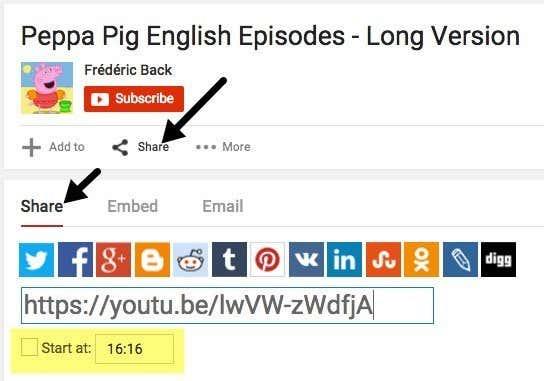
Spustelėkite mažą bendrinimo piktogramą, esančią po mygtuku „Prenumeruoti“, ir maža skiltis išsiplės žemiau. Skirtukas Bendrinti jau turėtų būti pasirinktas ir pamatysite trumpąją nuorodą į „YouTube“ vaizdo įrašą. Po juo pamatysite nedidelį žymimąjį laukelį Pradėti nuo , kurį galėsite redaguoti. Įveskite pradžios tašką tokiu formatu: hh:mm:ss.
Taigi, jei vaizdo įrašas yra 1 valandos ir 32 minučių trukmės, galite įvesti 1:14:30, kad vaizdo įrašas prasidėtų 1 valandą 14 minučių ir 30 sekundžių. Nuoroda pasikeis ir pamatysite parametrą, pridėtą prie pabaigos. URL: ?t=1h14m30s .
“https://youtu.be/lwVW-zWdfjA?t=1h14m30s”
Atminkite, kad taip pat galite pridėti tai prie įprasto URL, kuris rodomas jūsų naršyklės adreso juostoje, kaip nurodyta toliau, tačiau vietoj klaustuko turite naudoti simbolį & .
“https://www.youtube.com/watch?v=lwVW-zWdfjA&t=1h14m30s”
Be ampersando simbolio, taip pat galite naudoti žymos su grotelėmis simbolį, bet tik įprastam URL, o ne trumpajam URL.
“https://www.youtube.com/watch?v=lwVW-zWdfjA#t=1h14m30s”
Taigi tai yra beveik visi būdai, kuriais galite bendrinti „YouTube“ nuorodą ir nurodyti vaizdo įrašo pradžios laiką. Dabar pakalbėkime apie įterpimo kodą.
Įterpimo kodų naudojimas
Jei norite įterpti vaizdo įrašą į savo svetainę, dar kartą spustelėkite bendrinimo piktogramą, bet šį kartą spustelėkite skirtuką Įterpti . Pagal numatytuosius nustatymus bus rodomas tik kodas, kurį turite nukopijuoti, bet galite spustelėti Rodyti daugiau , kad pamatytumėte visas parinktis.

Sukonfigūravę parinktis pagal savo skonį, nukopijuokite kodą ir įklijuokite jį į savo HTML redaktorių. Įdėjimo kode turime nurodyti pradžios tašką naudodami šiek tiek kitokį parametrą. Užuot pridėję ?t= , &t= arba #t= prie URL pabaigos, turime pridėti ?start= .
Vietoj to, kad laikas būtų nurodytas valandomis, minutėmis ir sekundėmis, kaip tai darėme „YouTube“ URL, įterpimo kodo laiką turime įvesti sekundėmis. Taigi, jei norite, kad vaizdo įrašas prasidėtų 7 minutes ir 29 sekundes, turėsite šiek tiek paskaičiuoti. (7 * 60) + 29 = 449 sekundės. Taigi mūsų parametras būtų ?start=429 . Lygtis yra tik minučių skaičius iš šešiasdešimt plius sekundžių skaičius.
Šį parametrą pridėsite „YouTube“ įterpimo URL pabaigoje. Štai kodo, įklijuoto į mano tinklalapio HTML, pavyzdys.
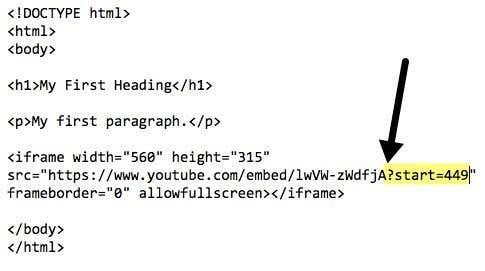
Vaizdo įrašo URL įterpimo kode yra https://www.youtube.com/embed/lwVW-zWdfjA , kuris šiek tiek skiriasi nuo bendrinimo URL. Galiausiai pakalbėkime apie laiko pridėjimą „YouTube“ komentare.
„YouTube“ komentarai
Jei norite „YouTube“ komentare nurodyti tikslų laiką, tereikia įvesti laiką, pvz., 13:45. Kai tai padarysite ir paskelbsite savo komentarą, laikas automatiškai taps nuoroda ir jei kas nors jį spustels, vaizdo įrašas bus paleistas nuo tikslaus laiko.
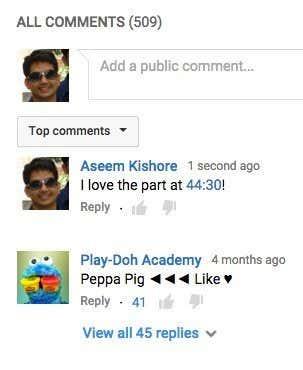
Žinoma, jūsų komentarai gali būti niekada neperskaityti su visais nepageidaujamų el. pašto platintojais ir troliais, bet galite pabandyti! Bet kokiu atveju, jei turite privačių „YouTube“ vaizdo įrašų, kuriuos bendrinate su draugais ir šeima, tai puikus būdas komentuoti konkrečią vaizdo įrašo dalį, nereikia rašyti, apie kurią dalį kalbate.
Taigi tai yra visi būdai, kuriais galite pasirinkti „YouTube“ vaizdo įrašo, kurį norite bendrinti su kuo nors kitu teksto pranešimu, el. paštu arba svetainėje, pradžios tašką. Jei turite klausimų, nedvejodami rašykite komentarus. Mėgautis!